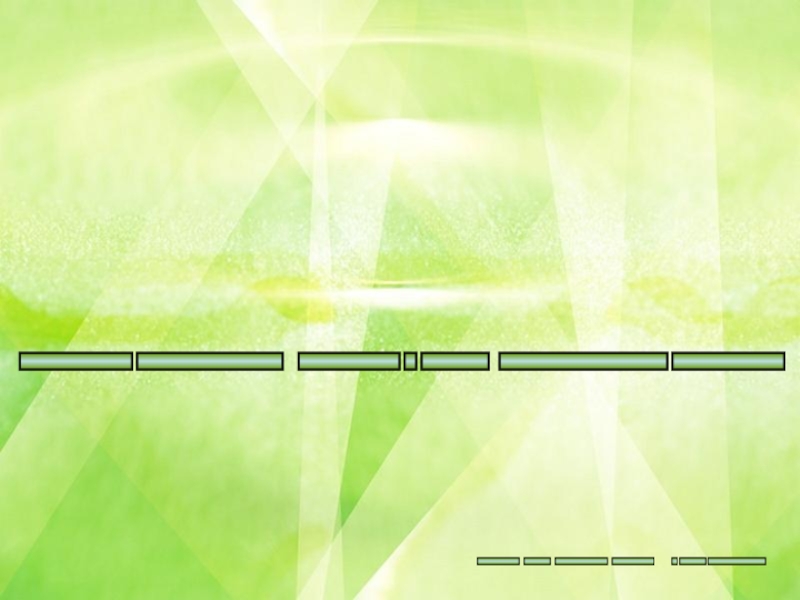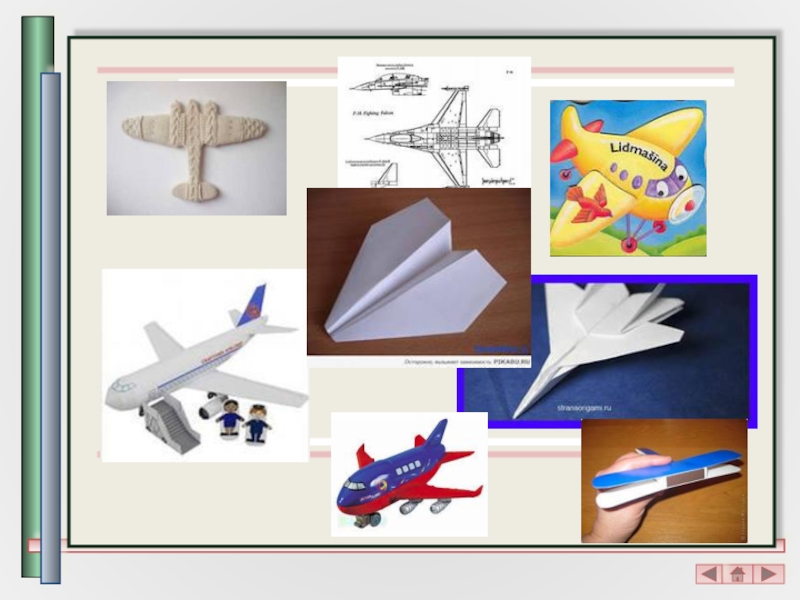процессе.
Задачи:
познакомиться с программным обеспечением 3D-КОМПАС;
создать 3D модель «Седло», применяемого
в учебных целях;подвести итоги изучаемого исследования.